戴尔g15怎么进入pe 戴尔笔记本pe系统怎么使用
戴尔G15是一款性能强劲的笔记本电脑,它配备了强大的处理器和显卡,能够满足用户的各种需求,在使用过程中,有时候我们需要进入PE系统进行一些操作,那么戴尔笔记本如何进入PE系统呢?接下来我们就来看看戴尔G15怎么进入PE系统以及PE系统的使用方法。
具体步骤:
1.首先,在需要装机的电脑上下载PE制作工具,常用的装机工具有老毛桃,U启动,今天我们下载U启动进行示范

2.在电脑上安装完成U启动后,打开u启动装机版。将准备好的u盘插入电脑usb接口并等待电脑识别,U启动使用智能安装模式,可为u盘自动选择兼容性强与适应性高的方式进行制作。建议保持当前默认参数设置,直接点击“开始制作”即可(此外,也可以选择使用本地模式进行制作)
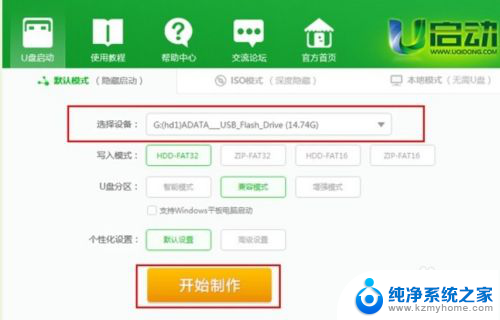
3.确保U盘数据已经做了备份,出现如下提示,点击确认
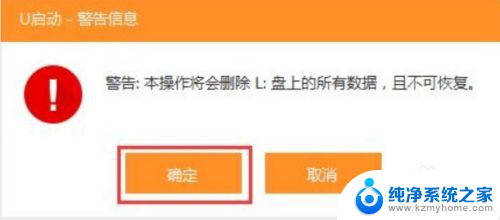
4.如下开始制作,等待进度达到100%
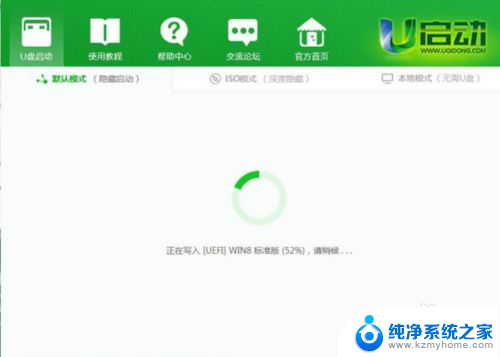
5.出现下图,表示U盘启动盘已经制作成功,可以尝试进行模拟启动,点击“是”确认
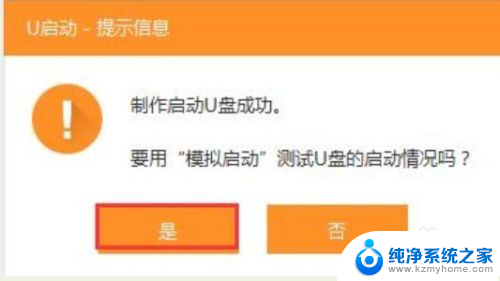
6.出现下图代表启动盘顺利顺利进入PE,当然只是测试,下面我们在DELL电脑上进行测试
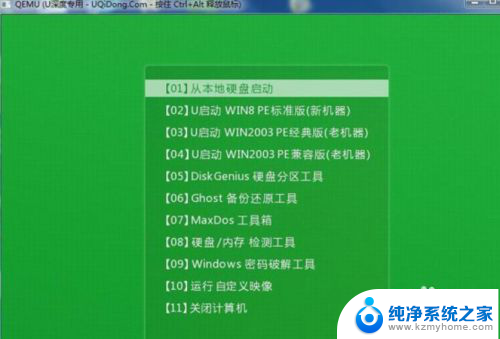
7.重启DELL电脑,当出现logo界面的时候。按下F12启动热键打开Boot Menu,选择USB Storage Device回车,就顺利进入PE界面
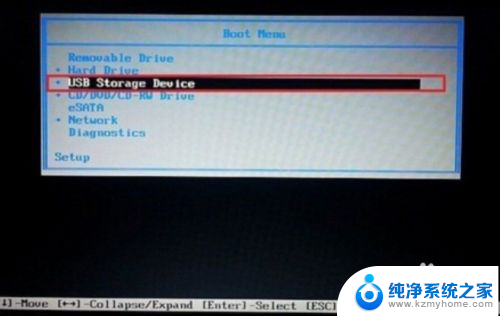
8.当然还有另外一种情况,如果没有USB选项。选择Setup进入BIOS,或者重启按F2进入BIOS,切换到Boot,选择Secure Boot Control回车,改成Disabled,USB Boot Support设置成Enabled,Boot Mode改成Legacy,将“1st boot device”更改为USB storage device,按F10保存

9.出现下图,可以根据自己的机型选择PE的类型
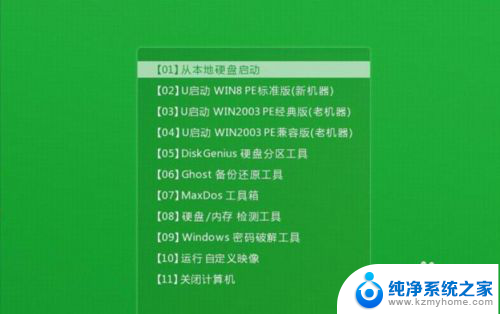
10.如下,顺利进入DELL电脑的PE界面(Win8 PE,2003不同的PE都可进行装机,部分工具可能存在差异)
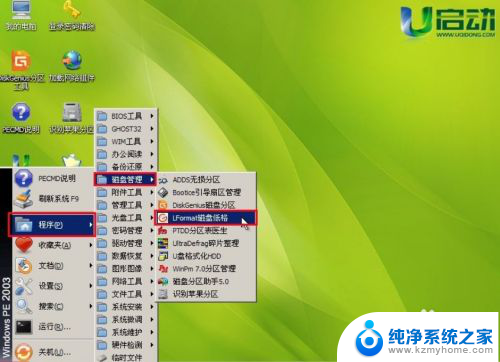
以上就是戴尔g15如何进入PE模式的全部内容,如果你遇到这种情况,不妨尝试按照小编提供的方法来解决,希望对大家有所帮助。
戴尔g15怎么进入pe 戴尔笔记本pe系统怎么使用相关教程
- 戴尔笔记本pe启动快捷键 戴尔笔记本怎么进PE模式
- dell电脑做系统按f几进去pe 戴尔笔记本进PE模式的步骤
- 戴尔笔记本电脑怎样调亮度 戴尔笔记本屏幕亮度调节方法
- 戴尔怎么打开键盘灯光 戴尔笔记本键盘灯怎么开启
- 华硕按哪个键进入pe系统 华硕笔记本如何进入PE系统
- 戴尔笔记本在哪里调亮度 戴尔笔记本屏幕亮度调节方法
- 戴尔笔记本连接wifi 戴尔笔记本连接WiFi步骤
- 戴尔电脑怎样进入bios 戴尔电脑开机如何进入BIOS
- 戴尔防火墙怎么关闭 戴尔笔记本关闭 Windows 防火墙步骤
- 戴尔电脑关机怎么关 戴尔笔记本关机方法
- 微信发送不了语音 微信语音发送不了怎么办
- tcl电视投屏不了 TCL电视投屏无法显示画面怎么解决
- 3dmax打开没反应 3dmax打不开一直加载不出来
- 电视上怎么打开无线投屏 电视怎么打开无线投屏功能
- 文件夹里面桌面没有了 桌面文件被删除了怎么办
- windows2008关机选项 Windows server 2008 R2如何调整开始菜单关机按钮位置
电脑教程推荐
- 1 tcl电视投屏不了 TCL电视投屏无法显示画面怎么解决
- 2 windows2008关机选项 Windows server 2008 R2如何调整开始菜单关机按钮位置
- 3 电脑上的微信能分身吗 电脑上同时登录多个微信账号
- 4 怎么看电脑网卡支不支持千兆 怎样检测电脑网卡是否支持千兆速率
- 5 荣耀电脑开机键在哪 荣耀笔记本MagicBook Pro如何正确使用
- 6 一个耳机连不上蓝牙 蓝牙耳机配对失败
- 7 任务栏被隐藏时,可以按 键打开开始菜单 如何隐藏任务栏并用快捷键调出
- 8 电脑为什么找不到打印机 电脑找不到打印机怎么连接
- 9 word怎么清除最近打开文档记录 Word文档打开记录快速清除技巧
- 10 电脑排列图标怎么设置 桌面图标排序方式设置教程